Nhân viên văn phòng luôn phải cắt giảm các hoạt động không cần thiết trên máy tính để tăng hiệu quả công việc, thậm chí cả thời gian. Bạn đọc có thể tham khảo những thao tác đơn giản sau.
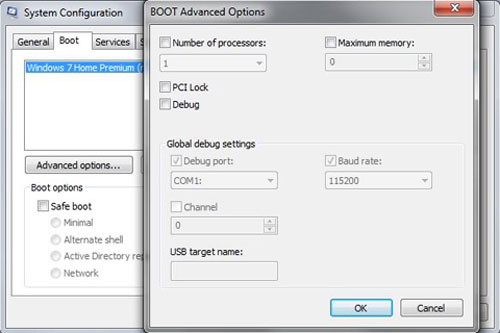 |
Tăng tốc khởi động
Trên phần lớn máy tính, hệ điều hành Windows luôn thiết lập có bao nhiêu lõi CPU sẽ được máy tính sử dụng khi khởi động. Tuy nhiên, trong nhiều trường hợp, Windows chỉ sử dụng một lõi CPU để xử lý toàn bộ quá trình khởi động máy. Để tăng tốc độ khởi động nhanh hơn, người dùng có thể làm như sau: Mở menu Start và gõ msconfig, sau đó chọn vào tab Boot trong MSConfig và kích vào nút Advanced.
Sau đó người dùng chỉnh mục Number of CPUs và chọn tổng số CPU hoạt động nhiều nhất có thể. Điều này sẽ cung cấp cho bạn một cách tăng tốc đáng kể, nhưng cần phải đảm bảo được bộ nhớ RAM của hệ thống.
Sắp xếp gọn gàng các cửa sổ làm việc
Khi màn hình máy tính của bạn trở nên bừa bộn với rất nhiều cửa sổ được mở cùng lúc khiến bạn không thể tìm thấy thứ gì, bước này sẽ là cách tốt nhất giúp bạn lấy lại được dữ liệu quan trọng. Hãy clich vào thanh tiêu đề của cửa sổ bạn, sau đó lắc chuột và tất cả các cửa sổ khác sẽ biến mất vào thanh tác vụ. Và làm ngược lại để khôi phục lại tất cả các cửa sổ ẩn.
Cách đơn giản để chọn nhiều file cùng lúc
Sử dụng phím Ctrl hoặc Shift để chọn nhiều file trong Windows Explorer rất khó và còn xảy ra lỗi. Tuy nhiên, nếu bạn thường xuyên cần phải mở nhiều file cùng một lúc, hãy bật hệ thống hộp đánh dấu của Windows, nó sẽ giúp bạn chọn các file dễ dàng hơn.
Trong Windows Explorer, bạn có thể tìm thấy cài đặt này dưới mục Organize/Folder and search options/View. Kéo thanh trượt xuống dưới và chọn Use check boxes to select items rồi click OK. Sau đó, khi muốn chọn nhiều file, folder, chỉ cần click vào ô vuông bên cạnh thẻ Name là được.
Giảm số lần kiểm tra thư điện tử
Kiểm tra thư thường xuyên sẽ khiến người sử dụng mất tập trung và làm gián đoạn công việc. Nên giảm tần suất kiểm tra email mới sang một khoảng thời gian khác. Thí dụ như cứ 20 – 30 phút mới check mail một lần, đây là khoảng thời gian đủ để bạn tập trung vào công việc nhưng cũng không làm mọi người khó chịu khi chờ bạn trả lời.
Nếu hay sử dụng Outlook, bạn hãy bấm tổ hợp phím Ctrl-Alt-S và chỉnh sửa số trong Schedule an automatic send/receive every _ minutes để cài đặt nhận email mới trong khoảng thời gian này.
Chuyển các kiểu chữ trong các văn bản
Trong ứng dụng Microsoft Office, chuyển đổi văn bản sang dạng chữ thường bằng cách chọn đoạn văn bản bạn muốn rồi nhấn Shift-F3. Nhấn tiếp Shift-F3 một lần nữa để chuyển đổi văn bản sang dạng chữ hoa đầu mỗi từ.
Tăng tốc Internet Explorer
Khi IE tải chậm mà không có lý do rõ ràng, lý do thường nằm ở các add-on. Tuy nhiên một trong những tính năng tốt nhất của IE là nó cho phép người dùng biết được mỗi add-on mất bao lâu thời gian để tải hoàn toàn. Bạn có thể tìm thấy điều này bằng cách vào Tools/Manage Add-ons. Kiểm tra dòng Load time để biết được nguyên làm chậm tốc độ duyệt web của bạn là add-on nào.
Tùy biến công cụ tìm kiếm mặc định của trình duyệt
Thông thường công cụ tìm kiếm mặc định cho Internet Explorer sẽ là Bing của Microsoft. Bạn có thể thay đổi cài đặt này bằng cách chọn mũi tên ở trên cùng góc bên phải của cửa sổ IE, và click vào Find More Providers.
Tiếp tục gõ Google vào hộp tìm kiếm Find add-ons… sau đó chọn kết quả đầu tiên là Google Search Suggestions. Cuối cùng, chọn nút lệnh Add to Internet Explorer, và ở cửa sổ pop-up, click vào Make this my default search provider.
Theo ICT News

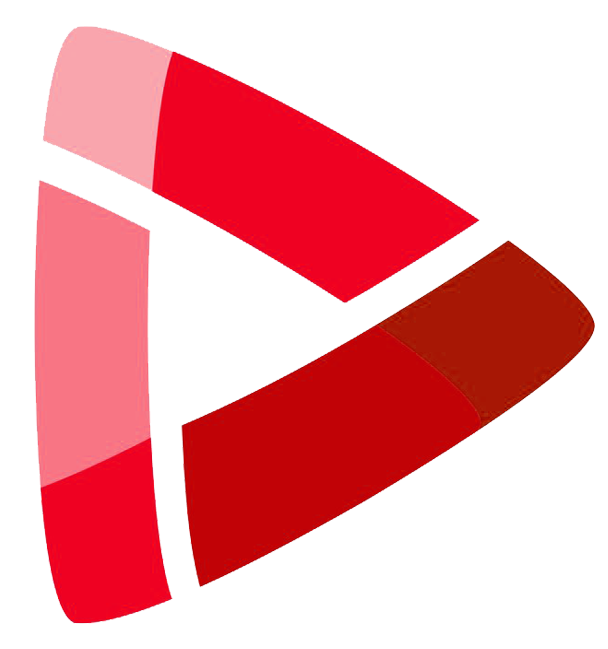 Truyền hình
Truyền hình





